Les skins Minecraft sont la forme de base de personnalisation des personnages dans le jeu. Vous pouvez utiliser des skins par défaut ou en Télécharger des personnalisés à partir de différents sites Web avec le thème, le style ou la palette de couleurs choisis. Cependant, saviez-vous qu'il existe également certains des meilleurs éditeurs de skin Minecraft qui vous aident à créer votre propre skin en ligne et à le transférer dans le jeu ? Donc, si vous êtes à la recherche d'une personnalisation approfondie, continuez à lire car nous mettons en évidence les meilleurs éditeurs de skin Minecraft ici !
1. Skindex
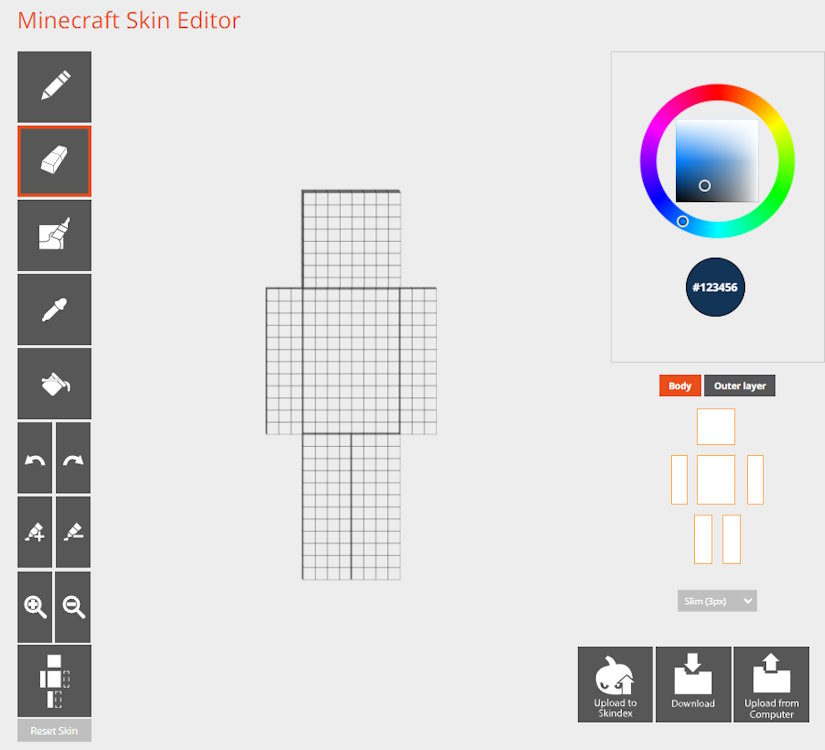
Skindex est de loin le site Web de skins Minecraft le plus populaire. L'éditeur lui-même est très convivial. Vous pouvez choisir parmi une variété de couleurs, survoler le modèle et cliquer pour commencer à colorer les pixels transparents. Vous pouvez également facilement faire pivoter le personnage.
La gauche abrite plusieurs outils utiles, comme la gomme, le sélecteur de couleurs, le seau, etc. L'éditeur vous permet même de désactiver des parties spécifiques du modèle pour mieux voir les zones cachées de la peau. En dessous se trouve l’option pour les types de modèles Steve/Alex. Il y a également une option sur la gauche si vous devez recommencer et le bouton Télécharger sur la droite pour télécharger votre design de skin terminé.
2. Planète Minecraft
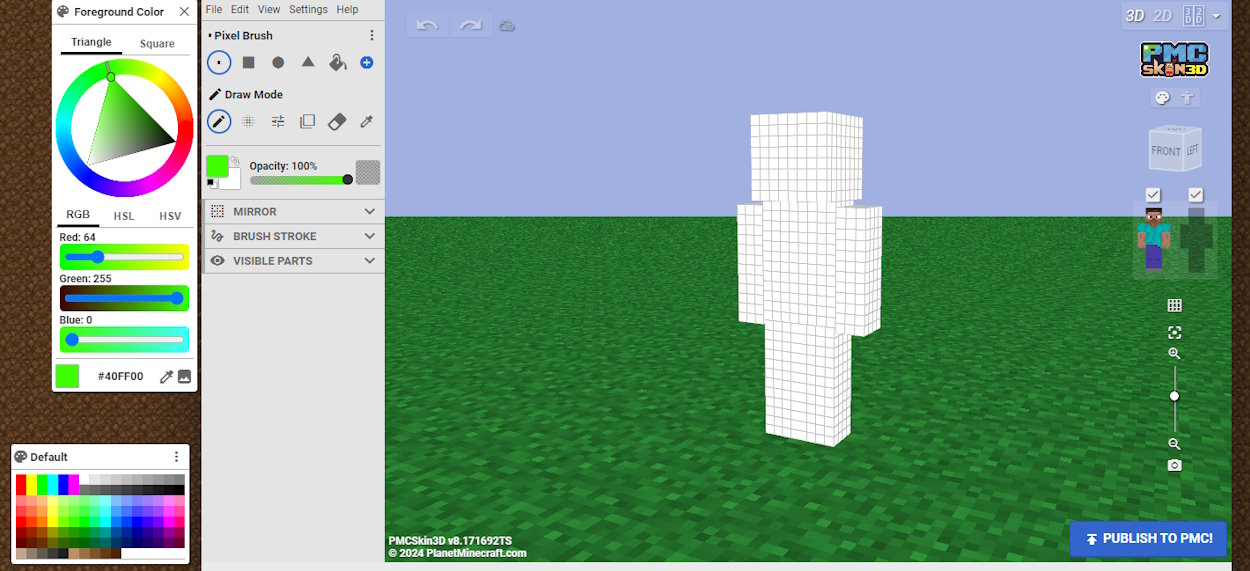
L'éditeur de skin de Planet Minecraft est disponible en deux types : basique et avancé. Nous vous recommandons de vous en tenir à la version avancée, car elle fournit tous les outils possibles dont vous aurez besoin. Vous pouvez choisir l'une des couleurs par défaut ou mélanger votre propre couleur à l'aide de la roue. Sur la gauche, vous trouverez des options permettant de modifier la forme du pinceau et le mode de dessin, ainsi que de configurer l'outil miroir, le coup de pinceau et les parties visibles.
Le côté droit comporte un cube indiquant quel côté du modèle est visible et des icônes de parties du corps que vous pouvez afficher ou masquer rapidement pour une meilleure accessibilité. Vous pouvez également faire pivoter le modèle et effectuer un zoom avant ou arrière, ainsi que changer le modèle de large à mince et vice versa en cliquant sur le bouton Modifier. Une fois que vous avez terminé, vous pouvez cliquer sur Fichier et sélectionner le bouton Enregistrer dans un fichier. Si vous souhaitez redémarrer, sélectionnez plutôt Nouveau skin.
Il s'agit de l'éditeur de skin Minecraft le plus avancé de notre liste et probablement aussi le meilleur. Bien qu'il ne soit pas aussi convivial que Skindex, les opportunités qu'il offre en valent la peine.
3. Banc de bloc
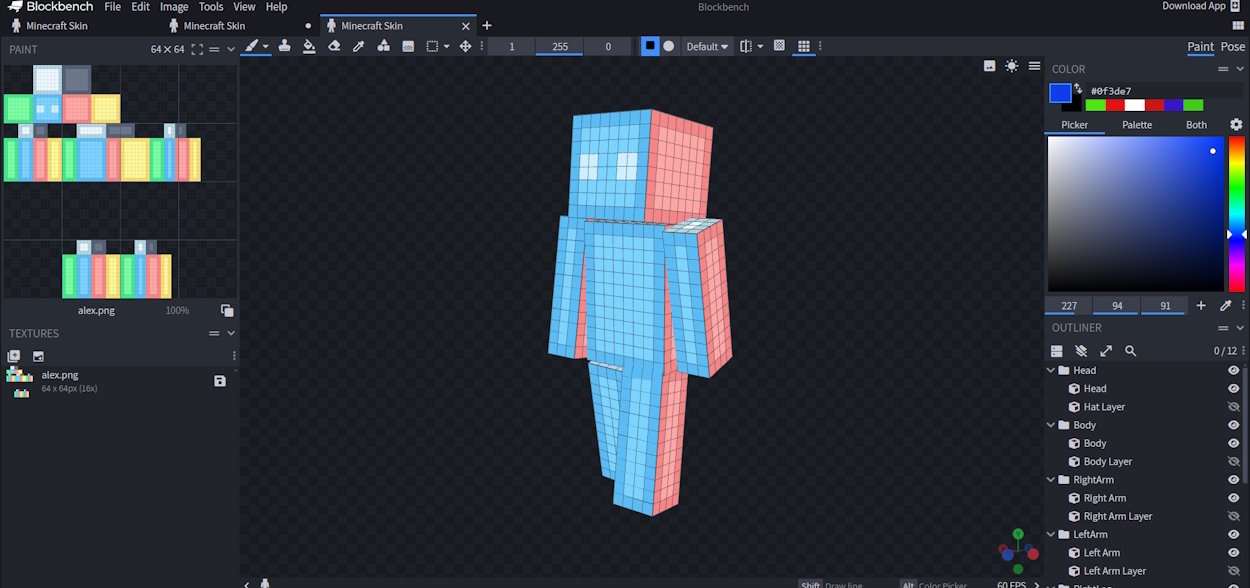
Démarrer avec cet éditeur de skin Minecraft est aussi simple que tout. Cliquez sur Fichier, Nouveau et sélectionnez Minecraft Skin. Choisissez maintenant les paramètres de skin, comme le modèle et la résolution, et cliquez sur Confirmer. Bien que cet éditeur puisse paraître un peu étrange, il propose beaucoup d'outils utiles. Les outils les plus basiques sont en haut, le mélangeur de couleurs est à droite et les options pour masquer et afficher les parties du corps sont en dessous.
Sur la gauche, il y a les côtés de chaque partie du modèle, que vous pouvez colorier directement ou simplement visualiser. Vous pouvez faire pivoter le modèle, le déplacer en cliquant avec le bouton droit et en le faisant glisser, ainsi qu'effectuer un zoom avant ou arrière. Vous pouvez même poser en utilisant l'une des poses par défaut ci-dessous ou créer votre propre pose en faisant pivoter les pièces. Une fois que vous êtes prêt à enregistrer le skin, cliquez sur l'icône d'enregistrement à droite du nom du fichier sur la gauche.
4. Peaux MC
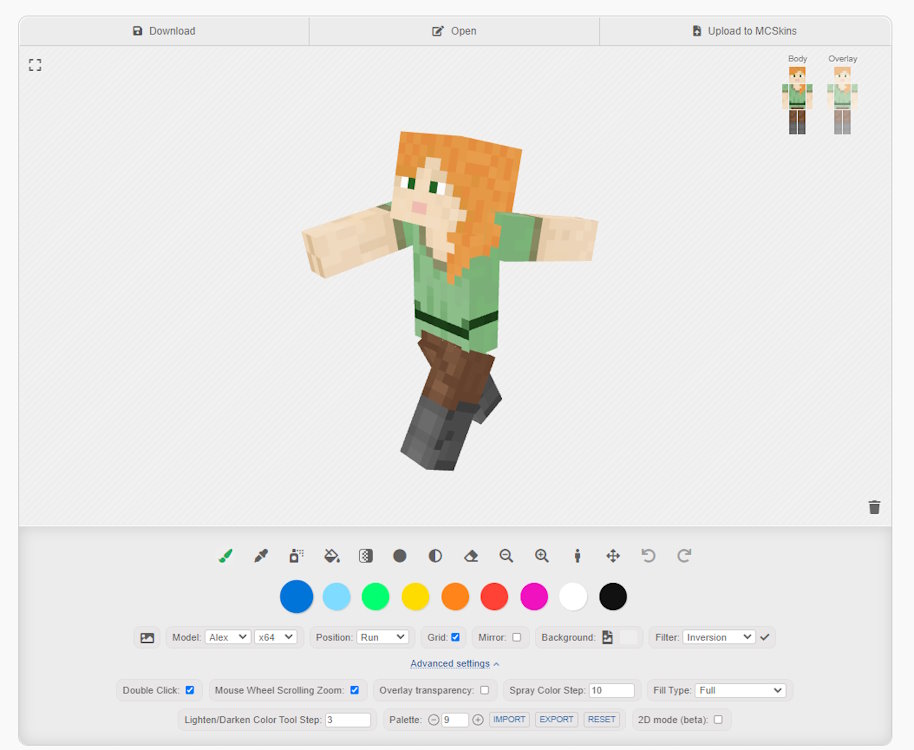
L'éditeur de skin MC Skins Minecraft est un peu différent des éditeurs précédents, mais il vaut vraiment la peine d'être vérifié en 2024. Le modèle est au centre et tous les outils sont en dessous. Sur la droite se trouvent des icônes de parties du corps que vous pouvez afficher ou masquer. Vous êtes libre de faire pivoter le modèle, de zoomer ou dézoomer et même de le déplacer.
Des outils de base tels que le pinceau, le sélecteur de couleurs, le seau et la gomme existent pour vous aider à apporter des modifications rapides. De plus, il y a 9 couleurs par défaut que vous pouvez modifier et accéder rapidement. Vous pouvez modifier le type de modèle, la résolution et même la position. Il existe également des paramètres avancés avec lesquels vous pouvez jouer. Une fois que vous êtes satisfait, cliquez sur le bouton Télécharger dans le coin supérieur gauche.
5. MinecraftSkins
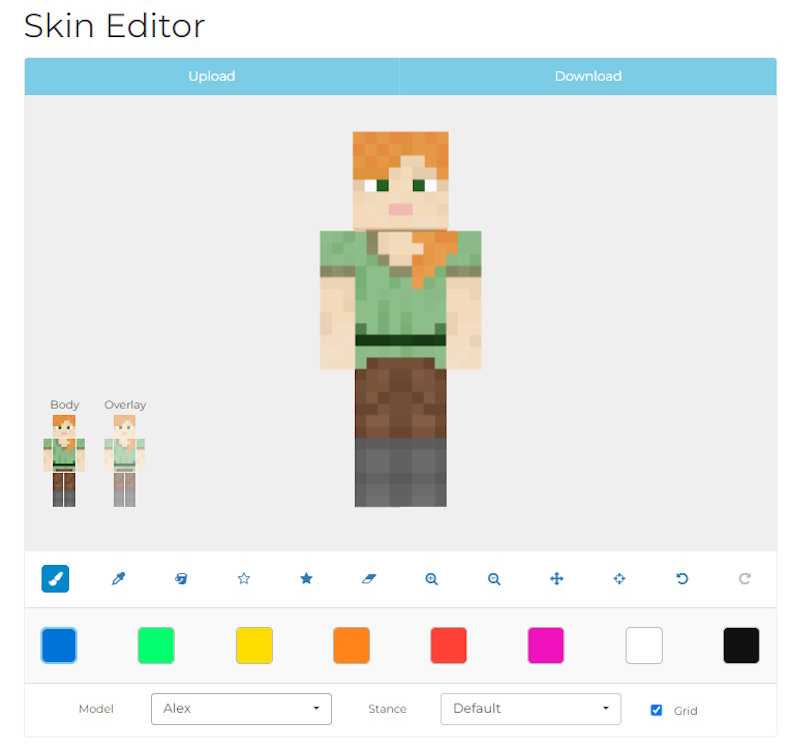
Le dernier mais toujours l'un des meilleurs éditeurs de skin Minecraft est l'éditeur MinecraftSkins. La disposition de l'éditeur est similaire à celle des MC Skins, car le modèle est au centre et les outils sont en dessous. Il n'y a pas d'outils cachés, vous pouvez donc visualiser vos options immédiatement.
Malheureusement, à part les outils les plus basiques, les couleurs, le modèle et les options de pose, il n'y a pas grand-chose d'autre. Bien que vous puissiez masquer et afficher des parties du modèle, il n'existe pas d'options plus avancées telles que le miroir ou le clonage. Pour créer un nouveau skin, rechargez simplement la page Web et pour télécharger le skin terminé, cliquez sur le bouton Télécharger en haut.
comment appliquer les skins de l'éditeur Minecraft
Maintenant que vous avez créé et téléchargé votre skin Minecraft, il est temps de le transférer dans le jeu. La façon dont vous procéderez dépendra de la version de Minecraft que vous possédez. Cependant, quelle que soit votre version de Minecraft, il est très simple à apprendre comment télécharger et installer des skins Minecraft.
Ce sont les meilleurs éditeurs de skin Minecraft que vous devriez utiliser en 2024. Bien que tous ces éditeurs soient très utiles, votre choix final dépendra de vos besoins. Alors, quel éditeur avez-vous finalement utilisé ? Faites-le nous savoir dans les commentaires ci-dessous !
Vous pouvez modifier le skin dans le jeu presque de la même manière que vous appliquez un nouveau skin. Consultez notre guide dédié ci-dessus.










